ThinkPHP5 でドメイン名を設定する方法について話しましょう
ThinkPHP5 は、複数の操作と関数の実装をサポートする優れた PHP 開発フレームワークです。プロジェクトを開発するときは、ユーザーがアプリケーションに確実にアクセスできるようにドメイン名を設定する方法を検討する必要があります。この記事では、ThinkPHP5でドメイン名を設定する方法を説明します。
1. 準備
ドメイン名の設定を開始する前に、次の操作が完了していることを確認する必要があります:
- PHP と Apache をインストールする/ NGINX
- ThinkPHP5 フレームワークをダウンロードしてインストールしました。
- フレームワーク内に新しいアプリケーションを作成しました。
- 仮想ホストの構成
ドメイン名を設定するには、最初に仮想ホストを構成する必要があります。 VirtualHost ファイルは、同じサーバー上で複数の Web サイトをホストするために使用される Apache の構成ファイルです。新しい仮想ホストを作成するには、次の操作を完了する必要があります。
- httpd.conf ファイルを開きます。このファイルは、Apache インストール ディレクトリにあります。
- httpd.conf ファイルで、次の 2 行を見つけてコメントを解除します。
LoadModule vhost_alias_module modules/mod_vhost_alias.so Include conf/extra/httpd-vhosts.conf
- httpd.conf にある httpd-vhosts.conf ファイルを開きます。ファイルを含めます。
- 次のコードを追加して仮想ホストを構成します:
# VirtualHost Example: # Anything between <VirtualHost> and </VirtualHost> will only apply to this VirtualHost <VirtualHost *:80> ServerAdmin admin@example.com DocumentRoot "/path/to/your/app/public" ServerName yourdomain.com ServerAlias www.yourdomain.com ErrorLog "/path/to/your/app/error.log" CustomLog "/path/to/your/app/access.log" common <Directory "/path/to/your/app/public"> AllowOverride All Require all granted </Directory> </VirtualHost>
構成内:
- ServerAdmin: 管理者の電子メール アドレス
- DocumentRoot : アプリケーションの Web ディレクトリ。これをアプリケーションの実際のディレクトリに変更する必要があります。
- ServerName: ドメイン名。必要に応じて、実際のドメイン名に変更します。
- ServerAlias: ドメイン名のエイリアス。複数のエイリアスを追加して、ユーザーが異なるドメイン名を使用してサイトにアクセスできるようにすることができます。
- ErrorLog および CustomLog: これらのオプションは、エラー ログとアクセス ログの場所を構成します。
- ディレクトリ: アプリケーションを使用できるようにするために必要な変更を加えます。
- ファイルを保存して閉じます。
3. hosts ファイルを変更する
サーバー上で仮想ホストを設定することに加えて、ローカル コンピューター上でドメイン名を設定する必要もあります。これを行うには、IP アドレスとそれに関連付けられたドメイン名のマッピングが含まれる hosts ファイルを編集する必要があります。 Windows と Linux のホスト ファイルは異なる場所にあります。
Windows では、hosts ファイルは C:\Windows\System32\drivers\etc\hosts にあります。
Linux では、hosts ファイルは /etc/hosts にあります。
ホスト ファイルにドメイン名を追加するには、ファイルを開いてファイルの末尾に次の行を追加します。
127.0.0.1 yourdomain.com
yourdomain.com を実際のドメイン名に置き換えます。
4. Apache を再起動します
最後に、変更を有効にするために Apache を再起動する必要があります。 Linux では、次のコマンドを使用して Apache を再起動できます。
sudo service apache2 restart
Windows では、コントロール パネルで Apache サービスを再起動することで、Apache を再起動できます。
これで、アプリケーションとドメイン名が正常に関連付けられました。ブラウザでドメイン名を開いてアプリケーションにアクセスできます。
概要
この記事では、仮想ホストとローカルホストを設定してアプリケーションのドメイン名を有効にする方法を学びました。そうすることで、アプリケーションがユーザーにとってアクセスしやすくなり、ビジネスのイメージが向上します。ご質問やご意見がございましたら、お気軽にお問い合わせください。
以上がThinkPHP5 でドメイン名を設定する方法について話しましょうの詳細内容です。詳細については、PHP 中国語 Web サイトの他の関連記事を参照してください。

ホットAIツール

Undresser.AI Undress
リアルなヌード写真を作成する AI 搭載アプリ

AI Clothes Remover
写真から衣服を削除するオンライン AI ツール。

Undress AI Tool
脱衣画像を無料で

Clothoff.io
AI衣類リムーバー

AI Hentai Generator
AIヘンタイを無料で生成します。

人気の記事

ホットツール

メモ帳++7.3.1
使いやすく無料のコードエディター

SublimeText3 中国語版
中国語版、とても使いやすい

ゼンドスタジオ 13.0.1
強力な PHP 統合開発環境

ドリームウィーバー CS6
ビジュアル Web 開発ツール

SublimeText3 Mac版
神レベルのコード編集ソフト(SublimeText3)

ホットトピック
 7467
7467
 15
15
 1376
1376
 52
52
 77
77
 11
11
 19
19
 20
20
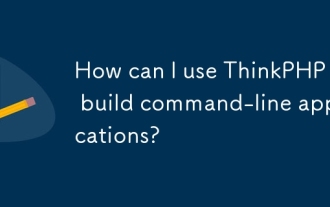 ThinkPhpを使用してコマンドラインアプリケーションを構築するにはどうすればよいですか?
Mar 12, 2025 pm 05:48 PM
ThinkPhpを使用してコマンドラインアプリケーションを構築するにはどうすればよいですか?
Mar 12, 2025 pm 05:48 PM
この記事では、ThinkPhpのCLI機能を使用して、構築コマンドラインアプリケーション(CLI)を示しています。 INSUなどの一般的な落とし穴を強調しながら、モジュラー設計、依存関係注入、堅牢なエラー処理などのベストプラクティスを強調しています
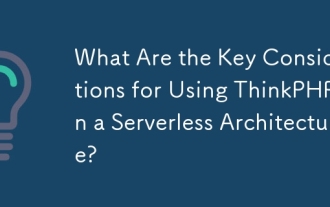 サーバーレスアーキテクチャでThinkPhpを使用するための重要な考慮事項は何ですか?
Mar 18, 2025 pm 04:54 PM
サーバーレスアーキテクチャでThinkPhpを使用するための重要な考慮事項は何ですか?
Mar 18, 2025 pm 04:54 PM
この記事では、パフォーマンスの最適化、ステートレス設計、セキュリティに焦点を当てたサーバーレスアーキテクチャでThinkPhpを使用するための重要な考慮事項について説明します。コスト効率やスケーラビリティなどの利点を強調しますが、課題にも対処します
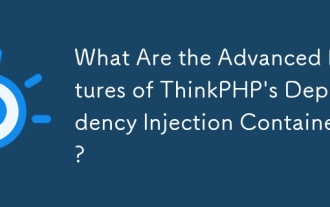 ThinkPhpの依存関係噴射コンテナの高度な機能は何ですか?
Mar 18, 2025 pm 04:50 PM
ThinkPhpの依存関係噴射コンテナの高度な機能は何ですか?
Mar 18, 2025 pm 04:50 PM
ThinkPHPのIOCコンテナは、PHPアプリで効率的な依存関係管理のための怠zyなロード、コンテキストバインディング、メソッドインジェクションなどの高度な機能を提供します。
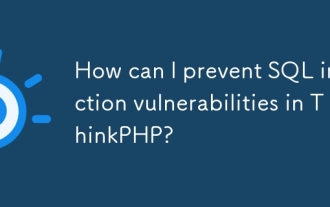 ThinkPhpのSQL注入の脆弱性を防ぐにはどうすればよいですか?
Mar 14, 2025 pm 01:18 PM
ThinkPhpのSQL注入の脆弱性を防ぐにはどうすればよいですか?
Mar 14, 2025 pm 01:18 PM
この記事では、パラメーター化されたクエリを介してThinkPhpのSQL注入の脆弱性を防ぐこと、RAW SQLの回避、ORM、定期的な更新、適切なエラー処理を介して説明します。また、データベースクエリとvalidatを保護するためのベストプラクティスもカバーしています
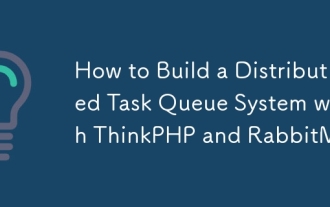 ThinkPhpとRabbitmqを使用して分散タスクキューシステムを構築する方法は?
Mar 18, 2025 pm 04:45 PM
ThinkPhpとRabbitmqを使用して分散タスクキューシステムを構築する方法は?
Mar 18, 2025 pm 04:45 PM
この記事では、ThinkPhpとRabbitMQを使用して分散タスクキューシステムの構築を概説し、インストール、構成、タスク管理、およびスケーラビリティに焦点を当てています。重要な問題には、Immedのような一般的な落とし穴を避けるための高可用性の確保が含まれます
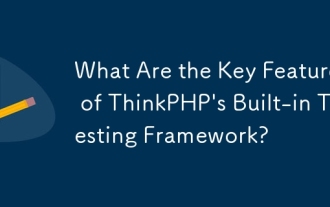 ThinkPHPの組み込みテストフレームワークの主な機能は何ですか?
Mar 18, 2025 pm 05:01 PM
ThinkPHPの組み込みテストフレームワークの主な機能は何ですか?
Mar 18, 2025 pm 05:01 PM
この記事では、ThinkPHPの組み込みテストフレームワークについて説明し、ユニットや統合テストなどの主要な機能と、早期のバグ検出とコード品質の向上を通じてアプリケーションの信頼性を高める方法について強調しています。
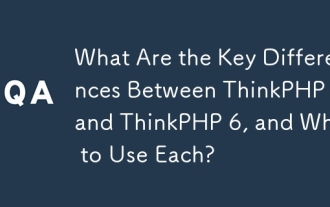 ThinkPhp 5とThinkPhp 6の重要な違いは何ですか?また、それぞれを使用する時期は何ですか?
Mar 14, 2025 pm 01:30 PM
ThinkPhp 5とThinkPhp 6の重要な違いは何ですか?また、それぞれを使用する時期は何ですか?
Mar 14, 2025 pm 01:30 PM
この記事では、アーキテクチャ、機能、パフォーマンス、およびレガシーアップグレードの適合性に焦点を当てたThinkPhp 5と6の重要な違いについて説明します。 ThinkPhp 5は従来のプロジェクトとレガシーシステムに推奨されますが、ThinkPhp 6は新しいPRに適しています
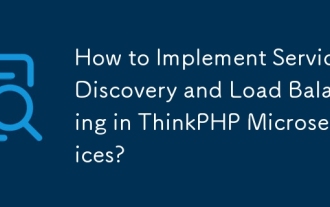 ThinkPhpマイクロサービスでサービスの発見と負荷分散を実装する方法は?
Mar 18, 2025 pm 04:51 PM
ThinkPhpマイクロサービスでサービスの発見と負荷分散を実装する方法は?
Mar 18, 2025 pm 04:51 PM
この記事では、セットアップ、ベストプラクティス、統合方法、および推奨ツールに焦点を当てたThinkPhpマイクロサービスにサービスの発見と負荷分散の実装について説明します。[159文字]。




